この記事では、Windows11でキーボードの連続入力が遅い・反応が鈍い問題を解決する方法を、情報システム実務経験をもとに初心者にもわかりやすく解説します。
- キーを長押ししても連続入力が始まるまでに時間がかかる
- 連続入力は始まるが、文字が表示される速度が遅すぎる
BackspaceやDeleteキーの連続削除が遅くて作業効率が悪い
このような症状は、Windowsのキーボード設定で「表示までの待ち時間」と「表示の間隔」を調整することで改善できます。
ここからは、「キーボードのプロパティ」でのキーボード速度設定の変更手順と、おすすめの設定値まで詳しく解説します。
Windows11でキーボードの連続入力速度を調整する方法
Windows11でキーボードの連続入力速度を調整するには、「control keyboard」コマンドを使ってキーボードのプロパティ画面を直接開く方法が最も効率的です。
Windowsキー+Rキーを押して「ファイル名を指定して実行」を開く- 「control keyboard」と入力して
Enterキーを押す - 「表示までの待ち時間(D)」のスライダーを調整する(連続入力開始までの時間)
- 「表示の間隔(R)」のスライダーを調整する(連続入力の速度)
- テストボックスで動作を確認する
- 「OK」ボタンをクリックして設定を保存
通常は「コントロールパネル」を開いてから「キーボード」へ進む必要がありますが、「control keyboard」コマンドを使用することで、キーボードの詳細設定画面へ素早くアクセスできます。
ここからは実際の画面を使いながら、連続入力速度を最適化する手順を詳しく解説します。
Windowsキー+Rキーを押して、「ファイル名を指定して実行」を開いてください。
次に、入力欄に「control keyboard」と入力してEnterキーを押して(「OK」をクリックして)ください。
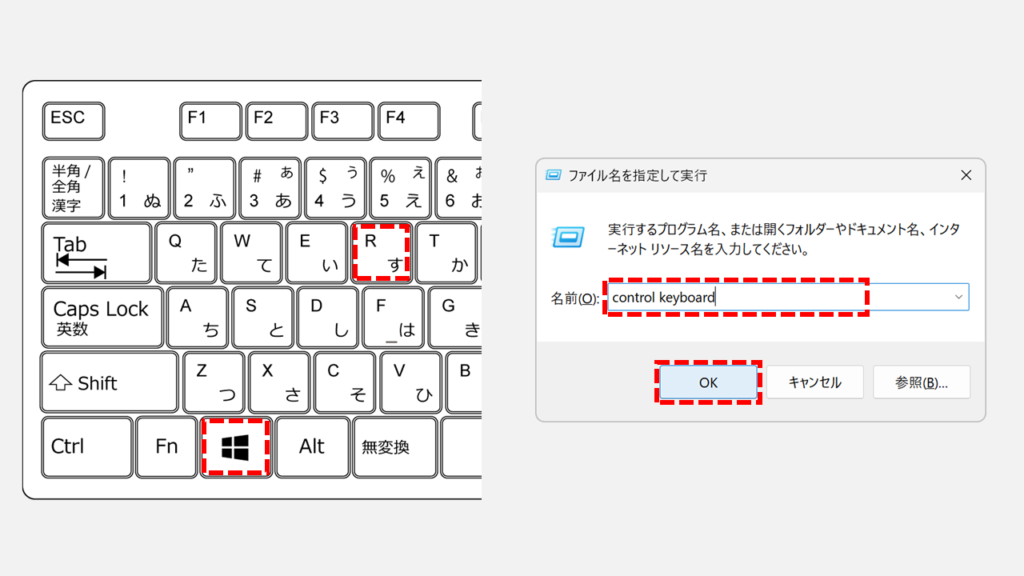
Enterキーを押すと、「キーボードのプロパティ」と書かれたウィンドウが表示されます。
「表示までの待ち時間(D)」と「表示の間隔(R)」それぞれのスライダーを調整し、ウィンドウ内に配置されているテストボックスで動作を確認してください。
※「表示までの待ち時間(D)」と「表示の間隔(R)」の意味については「キーボード速度設定の各項目の意味と推奨値」で詳しく解説しています。
最後に「OK」ボタンをクリックして設定を保存してください。
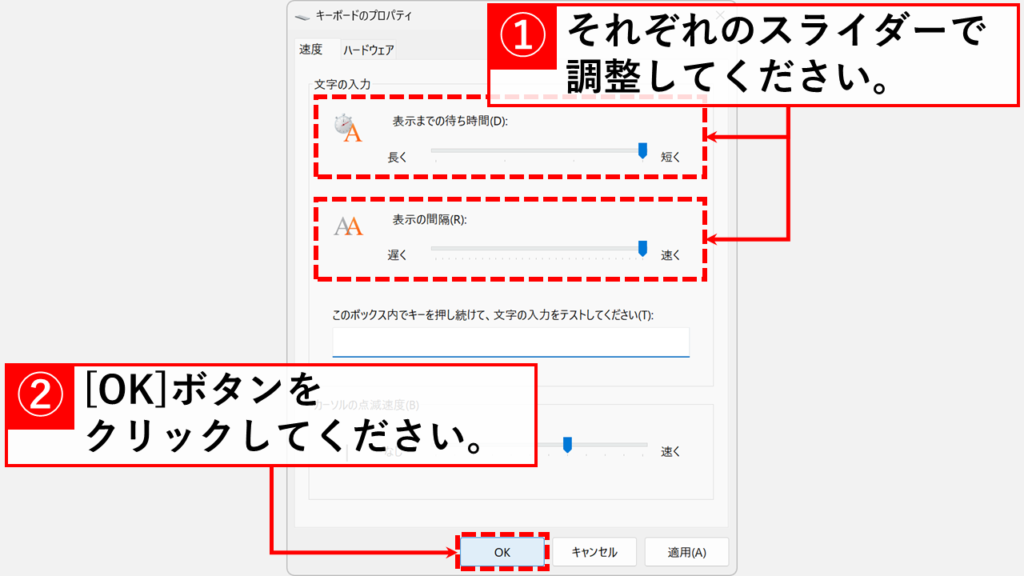
キーボード速度設定の各項目の意味と推奨値
キーボードのプロパティ画面には、連続入力に関する2つの設定項目があります。それぞれの意味と、作業効率を向上させる推奨設定値を解説します。
- 表示までの待ち時間(D)
-
意味:キーを押し始めてから連続入力が開始されるまでの待機時間
動作の流れ:キーを押す → 設定した待ち時間が経過 → 連続入力が開始される
推奨設定:素早く連続入力を開始したい場合は一番右(「短く」の方に寄せる) - 表示の間隔(R)
-
意味:連続入力が開始された後の、文字が表示される間隔(速度)
推奨設定:高速でタイピングや削除を行いたい場合は一番右(「速く」の方に寄せる)
設定画面下部にあるテストボックスは、調整した設定をリアルタイムで確認できる便利な機能です。スライダーを動かした後は、このテストボックス内でキーを長押しして、連続入力の開始タイミングや速度が自分の好みに合っているかどうかを確認しましょう。
いきなり「短く」や「速く」の端まで設定するのではなく、現在の設定から少しずつ調整していくことをおすすめします。極端な設定にしてしまうと、意図しない誤操作が発生したり、逆に使いにくくなったりする場合があります。段階的に調整して、最も作業しやすい設定値を見つけてください。
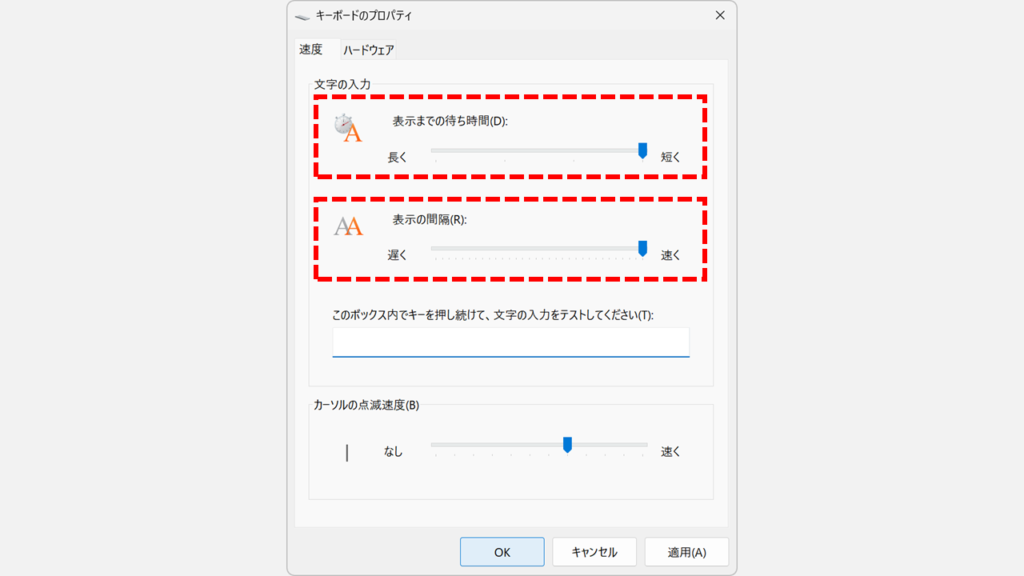
キーボード連続入力速度に関するよくある質問と答え
最後に、キーボード連続入力速度に関するよくある質問と答えをまとめました。
最後までご覧いただき、ありがとうございました。
記事の内容は独自検証に基づくものであり、MicrosoftやAdobeなど各ベンダーの公式見解ではありません。
環境によって結果が異なる場合がありますので、参考のうえご利用ください。
誤りのご指摘・追記のご要望・記事のご感想は、記事のコメント欄またはこちらのお問い合わせフォームからお寄せください。個人の方向けには、トラブルの切り分けや設定アドバイスも実施します。
※Microsoft、Windows、Adobe、Acrobat、Creative Cloud、Google Chromeほか記載の製品名・サービス名は各社の商標または登録商標です。
公式情報・関連資料
実行環境詳細と検証日
- OS:Windows 11 Home 24H2(64bit)
※本記事の手順は Windows11 Home / Pro / Enterpriseで共通です(ポリシーで制限された環境を除く)。 - ハードウェア:Intel(R) Core(TM) Ultra 7 155H (1.40 GHz) / 32GB RAM
- 最終検証日:2025年9月30日

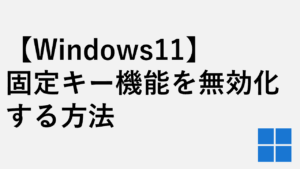
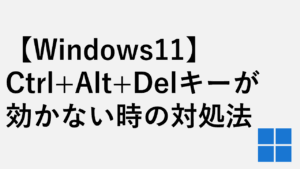


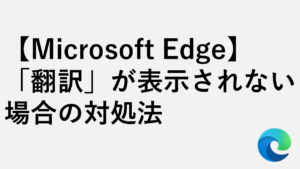
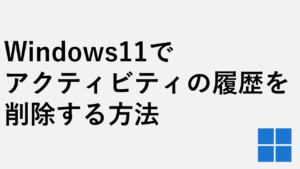
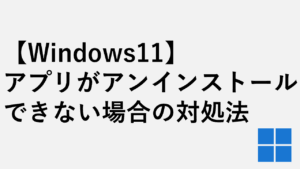

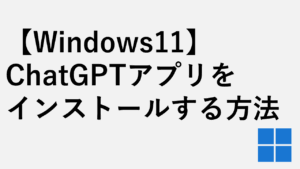
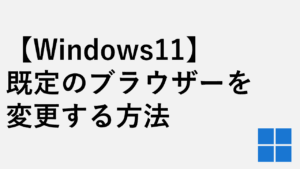

コメント